はじめに
このドキュメントでは、JAMFを使用して、Umbrellaモジュールを搭載したCisco Secure Clientを管理対象のmacOSデバイスに導入する方法について説明します。
前提条件
要件
次の項目に関する知識があることが推奨されます。
- macOSデバイスはJAMFによって管理される必要があります。
- macOSのMDM登録手順については、JAMFのドキュメントを参照してください。
使用するコンポーネント
このドキュメントの情報は、Cisco Secure Clientに基づくものです。
このドキュメントの情報は、特定のラボ環境にあるデバイスに基づいて作成されました。このドキュメントで使用するすべてのデバイスは、クリアな(デフォルト)設定で作業を開始しています。本稼働中のネットワークでは、各コマンドによって起こる可能性がある影響を十分確認してください。

注意:この記事は2025年2月1日の時点でそのまま提供されています。Cisco Umbrellaサポートでは、これらの手順がこの日付以降に有効であることを保証しません。また、JAMFおよびAppleからのアップデートに基づいて手順が変更される場合があります。
インストールパッケージ(PKG)のアップロード
1. UmbrellaダッシュボードのDeployments > Roaming Computers > Roaming Client > Pre-Deployment Package > macOSの下から、Cisco Secure Client DMGをダウンロードします。
2. JAMF Proクラウドインスタンスにログインします。
3. [設定] > [コンピューターの管理] > [パッケージ] > [新規]に移動します。
4. UmbrellaダッシュボードからダウンロードしたDMGパッケージから抽出したパッケージをアップロードします。
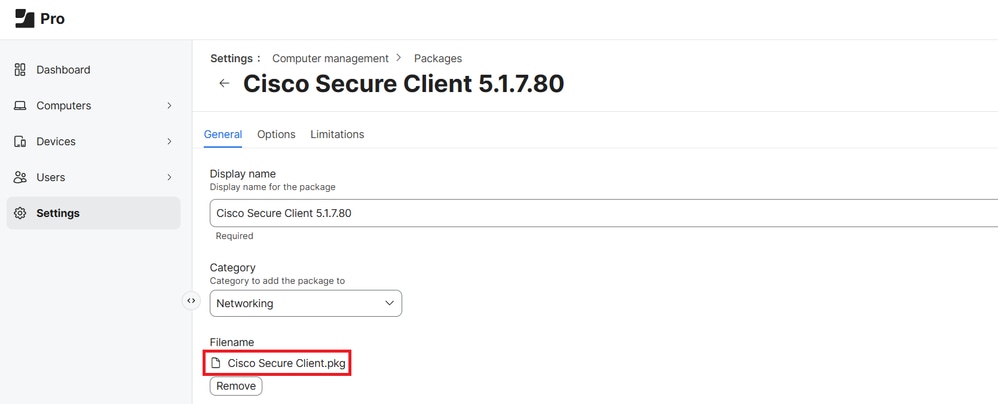
設定およびモジュール選択スクリプトの追加
1. Settings > Computer Management > Scriptsの順に選択し、このスクリプトを追加して、導入時にインストールするモジュールを制御します。
2. デフォルトですべてのモジュールをインストールするようにPKGが設定されているため、モジュールをスキップする場合は0に、インストールする場合は1に設定することで、Secure Clientモジュールのインストールを制御できます。
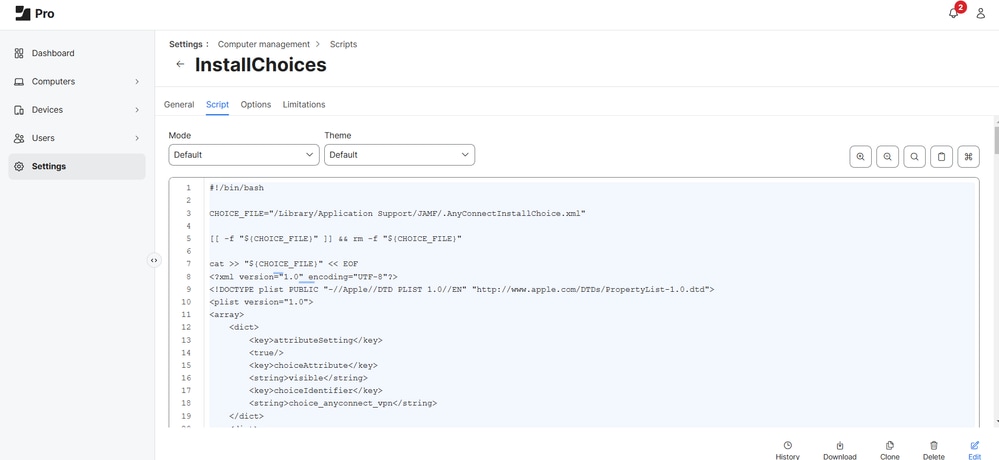
3. Settings > Computer management > Scriptsの順に移動し、このスクリプトを追加します。これにより、Cisco Secure Clientに必要なコンフィギュレーションファイルOrginfo.jsonが作成されます。
- Umbrellaダッシュボードからモジュールプロファイルを直接ダウンロードし、スクリプトに組織ID、フィンガープリント、およびユーザIDを追加します。
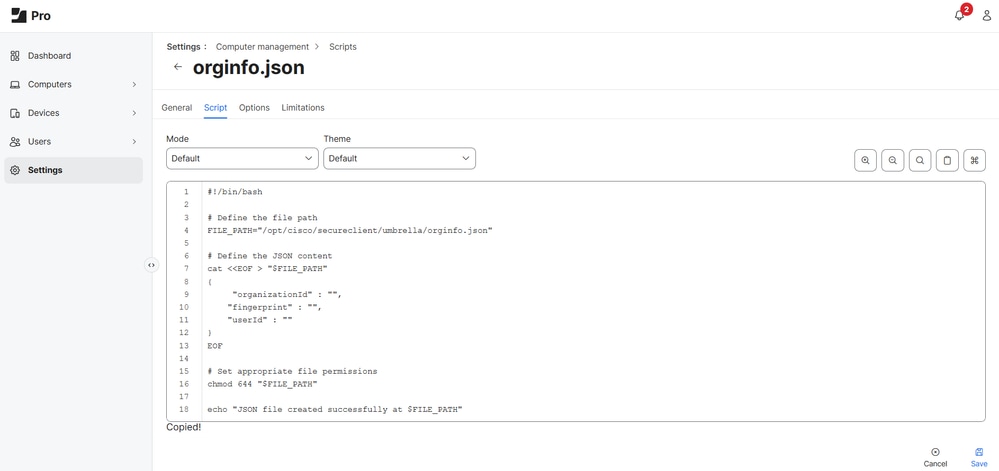 34452906673812
34452906673812
JAMFポリシーの作成
JAMFポリシーは、Umbrellaモジュールを搭載したCisco Secure Clientをプッシュする方法とタイミングを決定するために使用されます。
1. [コンピューター] > [コンテンツ管理] > [ポリシー] > [新規]に移動します。
2. ポリシーに一意の名前を割り当て、目的のカテゴリイベントとトリガーイベント(このポリシーの実行時など)を選択します。
3. オプションで、[カスタム]で実行できるカスタムコマンドを構成することもできます。このポリシーを実行するコマンドは次のようになります。
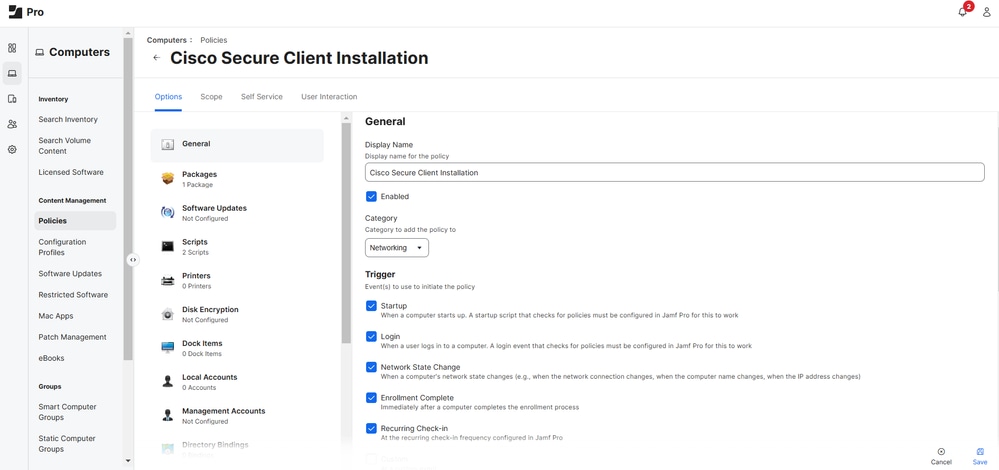
4. Packages > Configureの順に選択し、Cisco Secure Clientパッケージの横にあるAddを選択します。
- Distribution Pointの下で、Each computer's default distribution pointを選択します。
- Actionの下で、Cacheを選択します。
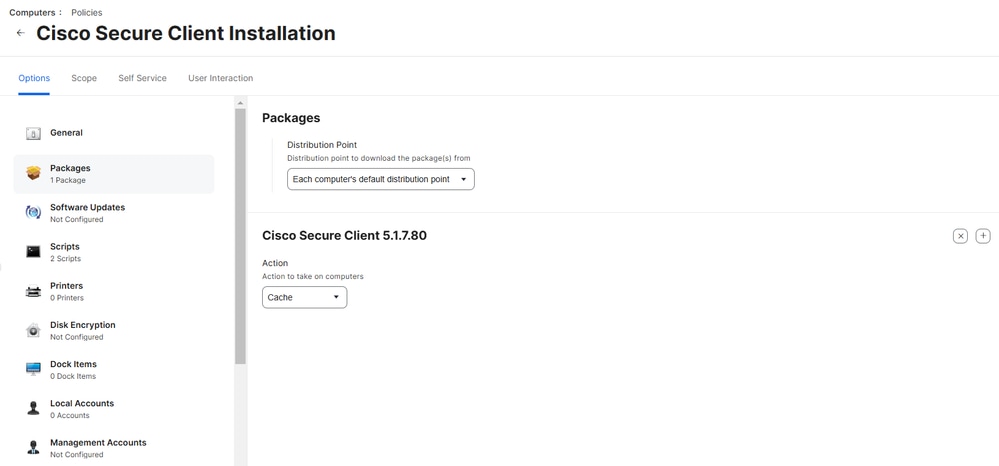
5. 導入するデバイスまたはユーザの範囲を定義し、Saveを選択します。
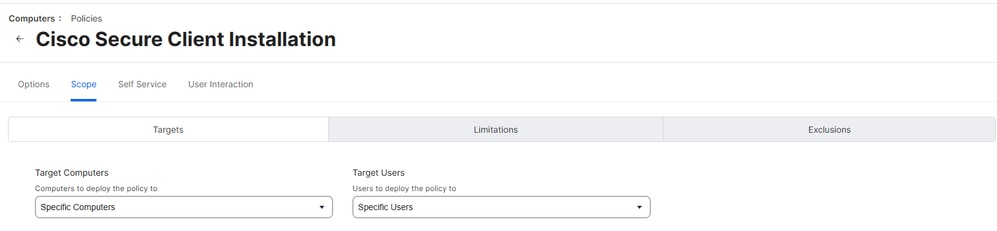
6. InstallChoicesand orginfo.json スクリプトの両方を追加し、他のアクションに対するスクリプトの実行に使用する優先度を指定します。
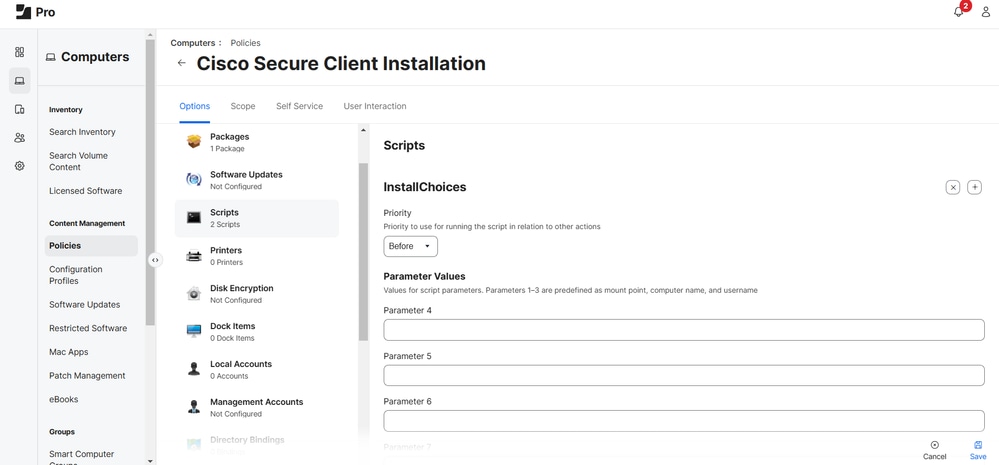
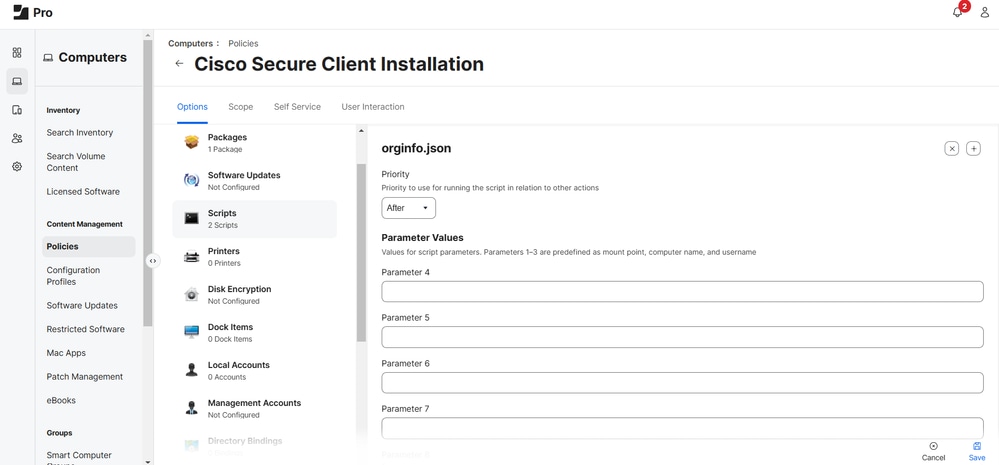
7. 次のコマンドを実行して、選択したモジュールを含むCisco Secure Clientパッケージをデバイスにインストールします。
CHOICE_FILE="/Library/Application Support/JAMF/.AnyConnectInstallChoice.xml"; JAMF_WR="/Library/Application Support/JAMF/Waiting Room"; installer -applyChoiceChangesXML "${CHOICE_FILE}" -pkg "${JAMF_WR}/Cisco Secure Client.pkg" -target / && EC=$?; rm -f "${CHOICE_FILE}"; rm -f "${JAMF_WR}/Cisco Secure Client.pkg"; rm -f "${JAMF_WR}/Cisco Secure Client.pkg.cache.xml"; echo $EC
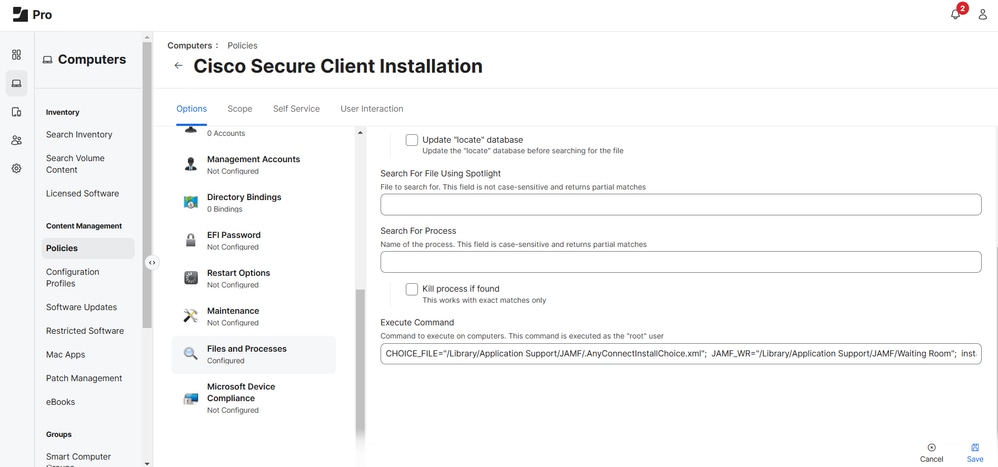
システム拡張のサイレントインストールの設定
次に、JAMFを使用して、Cisco Secure Client with Umbrellaモジュールがユーザの操作なしで正しく動作するために必要なCisco Secure Clientのシステム拡張を設定し、許可します。
1.コンピュータ>コンテンツ管理>構成プロファイル>新規に移動します。
2. プロファイルに一意の名前を付け、カテゴリと分散方式を選択します。
3. EnsureLevelがComputer Levelに設定されていること。
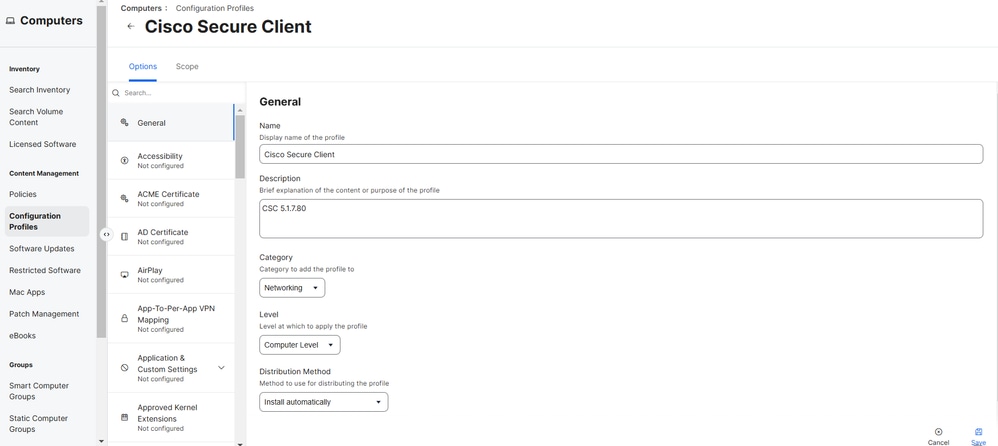
4. System Extensions > Configureを検索します。次の値を入力してください。
- 表示名:Cisco Secure Client - System Extensions
- システム拡張タイプ:許可されたシステム拡張
- チームID: DE8Y96K9QP
- Allowed System Extensions:com.cisco.anyconnect.macos.acsockextを選択してから、Saveを選択する。
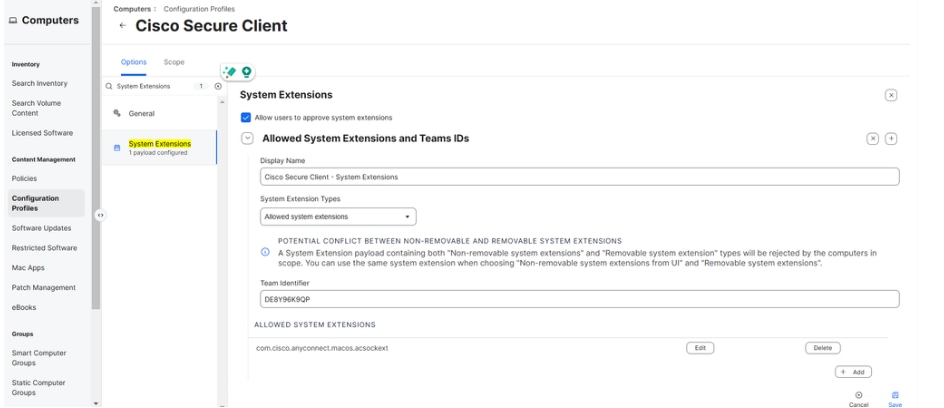
5. Allowed Team IDs and System Extensionsの横にある+アイコンを選択して、別のシステム拡張子を追加します。次に、次の値を入力します。
- 表示名:Cisco Secure Client - System Extensions
- システム拡張タイプ:システム拡張タイプの許可
- チームID: DE8Y96K9QP
- システム拡張の種類を許可:ネットワーク拡張
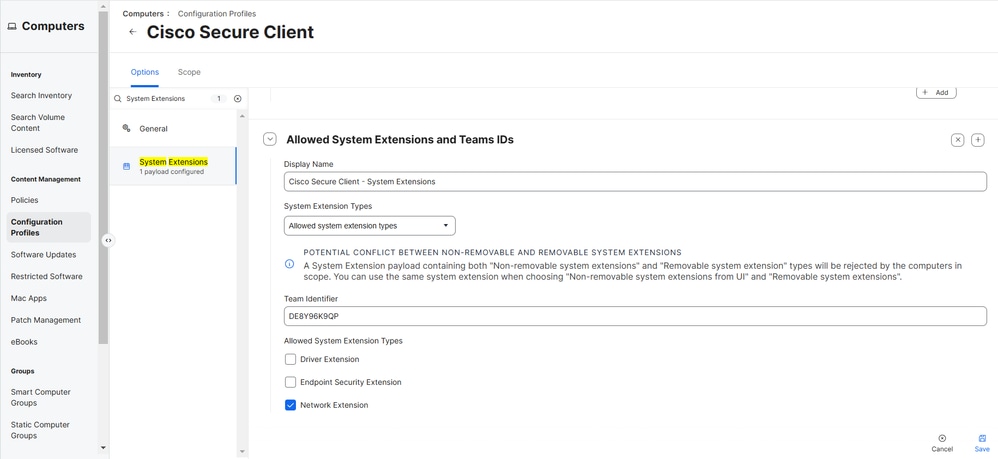
コンテンツフィルタのサイレントインストールの設定
次に、コンテンツフィルタにサイレントインストールを設定します。これは、Cisco Secure ClientとUmbrellaモジュールのソケットフィルタに関連付けられます。
1.コンテンツフィルタを検索します。次のフィールドを有効にし、それぞれの値を入力します。
- フィルタ名:Cisco Secure Client - WebContentFilter
- 識別子:com.cisco.anyconnect.macos.acsock
- ソケットフィルタ:有効
- ソケットフィルタバンドルID:com.cisco.anyconnect.macos.acsockext
- ソケットフィルタ指定要件:
anchor apple generic and identifier "com.cisco.anyconnect.macos.acsockext" and (certificate leaf[field.1.2.840.113635.100.6.1.9] /* exists */またはcertificate 1[field.1.2.840.113635.100 0.6.2.6] /* exists */ and certificate leaf[field.1.2.840.113635.100.6.1.13] /* exists */ and certificate leaf[subject.OU] = DE8Y96K9QP)
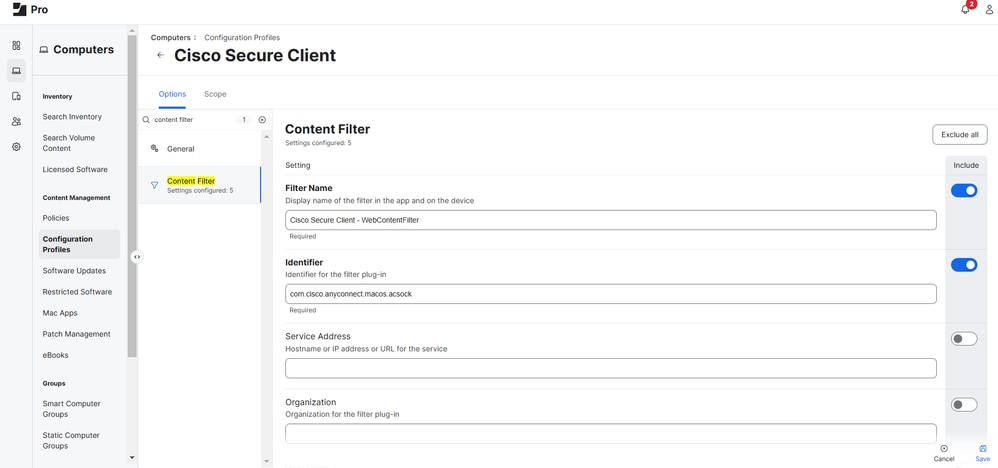
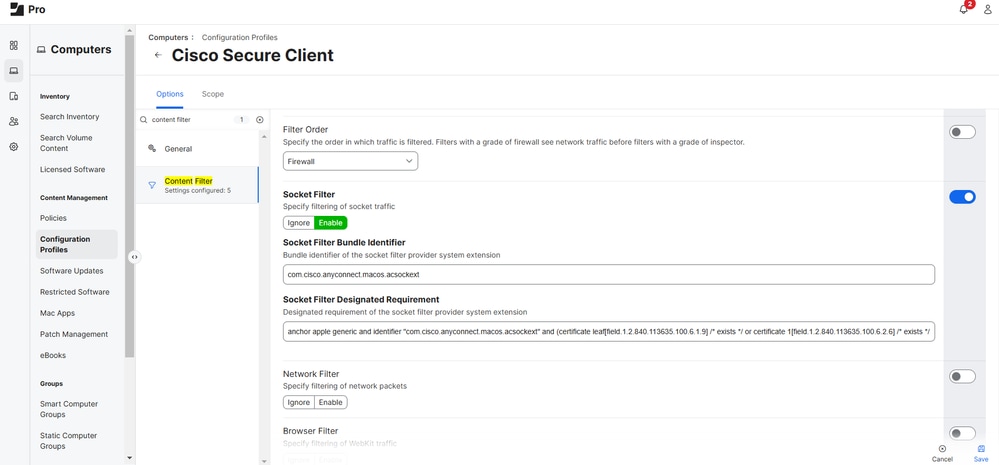
2. 「カスタム・データ」で、「追加」を5回選択して、次の値を入力します:
| キー |
値 |
| オートフィルタ有効 |
false |
| FilterBrowser |
false |
| フィルタソケット |
true |
| フィルタパケット |
false |
| フィルタのグレード |
ファイアウォール |
管理対象ログイン項目の設定
Umbrellaモジュールを使用してCisco Secure Clientの管理対象ログイン項目を設定すると、デバイスの起動時にCisco Secure Clientが起動されるようになります。
設定するには、管理対象ログイン項目を検索し、次の値でフィールドを設定します。
- ルールタイプ:バンドルIDプレフィクス
- ルール値:com.cisco.secureclient
- チームID: DE8Y96K9QP
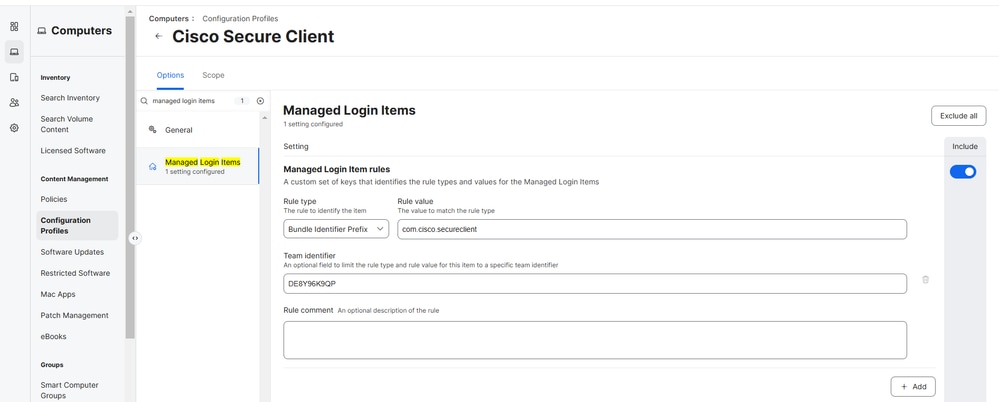
スコープの割り当てとプッシュ展開
1. スコープに移動し、デバイスまたはユーザのスコープを定義します。
2. 「JAMFポリシーの作成」のステップ2で設定したトリガーの1つがアクティブ化されると、Cisco Secure Client with Umbrellaモジュールを目的のmacOSデバイスにプッシュできます。または、JAMFのセルフサービスポータルを通じてプッシュすることもできます。
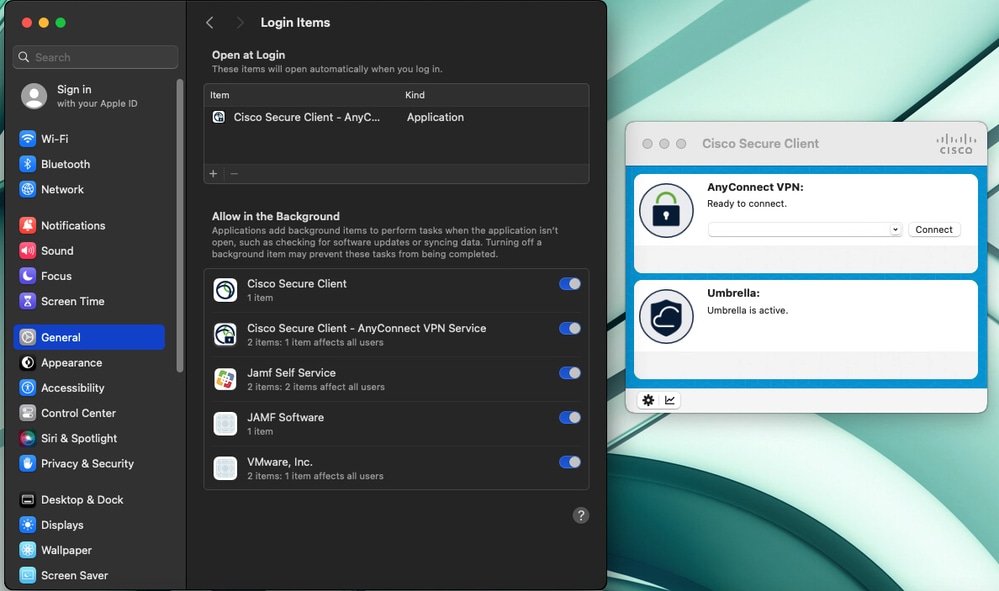

注:ユーザがシステム設定(ネットワーク>フィルタ)でDNSプロキシまたはトランスペアレントプロキシを無効にしようとしても、この記事で説明されているように、コンテンツフィルタがJAMFを介して有効になっており、無効にすることができないため、デフォルトで自動的に再度有効になります。
macOSファイアウォール例外の設定
macOSファイアウォールがすべての着信接続をブロックするように設定されている場合は、Cisco Secure Clientとそのコンポーネントも例外リストに追加する必要があります。
1. [コンピューター] > [コンテンツ管理] > [構成プロファイル]に移動します。
2. Cisco Secure Client設定プロファイルを選択し、Security and Privacyを見つけます。
3. 次の設定で設定します。
- ファイアウォール:有効 – 特定のアプリケーションの受信接続を制御します
| アプリケーション名 |
バンドルID |
| Cisco Secure Client – ソケット拡張 |
com.cisco.anyconnect.macos.acsockext(任意) |
| Cisco Secure Client |
DE8Y96K9QP |
| Cisco Secure Client – コンテンツフィルタ |
com.cisco.anyconnect.macos.acsock(任意のデバイスに接続)
|
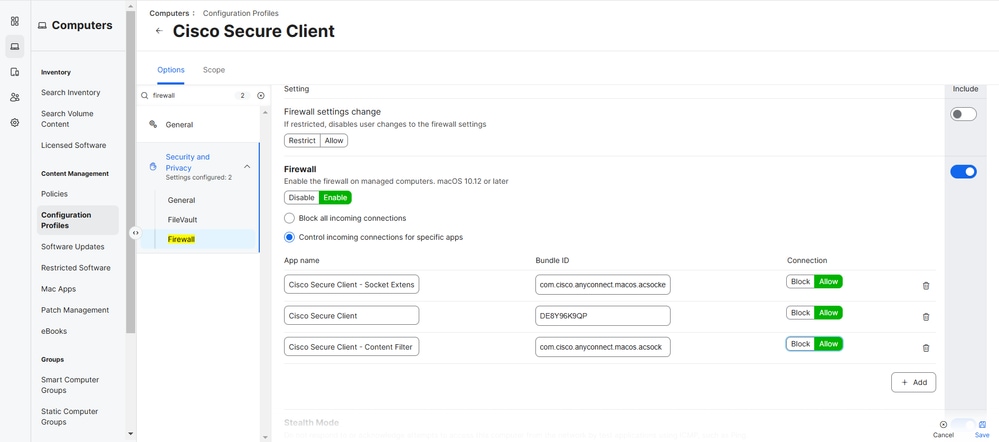
4. Saveを選択します。
5. Redistribution Optionsでプロンプトが表示されたら、Distribute to Allを選択して、変更を目的のmacOSデバイスに即時に適用します。
Cisco Umbrellaルート証明書の展開

注:この手順は、Cisco Secure Clientの新規導入、または以前に導入されたCisco Umbrellaルート証明書がないデバイスにのみ適用されます。 UmbrellaローミングクライアントまたはCisco AnyConnect 4.10クライアントから移行する場合、または過去にCisco Umbrellaルート証明書を展開した場合は、このセクションを省略できます。
UmbrellaダッシュボードのPolicies > Root CertificateからCisco Umbrellaルート証明書をダウンロードします。
1. UmbrellaダッシュボードのPolicies > Root Certificateで、Cisco Umbrellaルート証明書をダウンロードします。
2. JAMFで、Computers > Configuration Profiles > Cisco Secure Client > Editの順に移動します。
3. Certificate > Configureを検索します。一意の名前を指定します。
4. Select Certificate Optionの下で、Uploadを選択し、ステップ1でダウンロードしたCisco Umbrellaルート証明書をアップロードします。
5. ここでパスワードを設定しないことを確認し、保存を選択します。
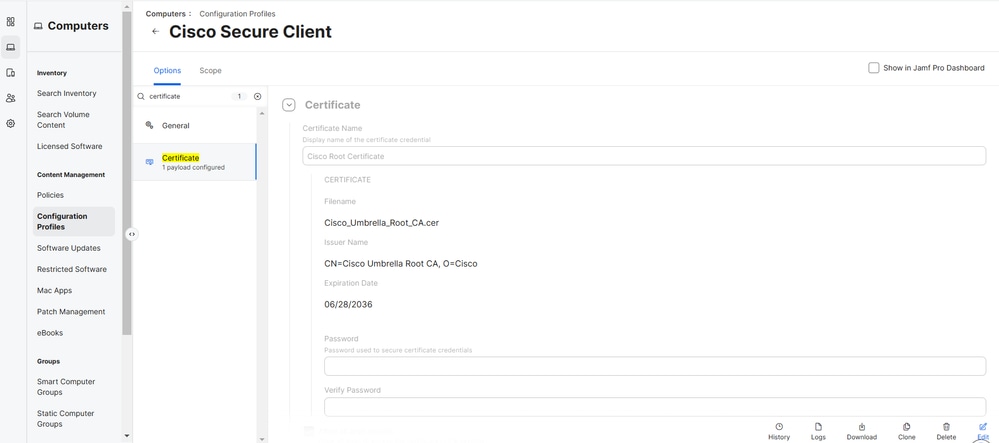
6. Redistribution Optionsでプロンプトが表示されたら、Distribute to Allを選択して、変更を目的のmacOSデバイスに即時に適用します。
検証
Cisco Secure Client with Umbrellaモジュールが動作しているかどうかを確認するには、https://policy-debug.checkumbrella.comを参照するか、次のコマンドを実行します。
どちらの出力にも、OrgIDなど、Umbrella組織に固有の関連情報が含まれている必要があります。
macOS 14.3の回避策
Cisco Secure Client 5.1.xが稼働するmacOS 14.3(以降)で、「The VPN client agent was unable to create the interprocess communication depot」が表示される場合:
1. JAMFで、「設定」>「コンピュータ管理」>「スクリプト」>「新規」に移動します。
2. 一意の名前を指定し、カテゴリを定義します。
3. 「スクリプト」タブにナビゲートし、次を追加します。
4. Optionsで、PriorityがAfterに設定されていることを確認します。このbashスクリプトは、Cisco Secure Client - AnyConnect VPN service.appが実行されているかどうかを、プロセスIDを含む予期される出力をpgrep -flから返すことによって確認します。
- 空の出力が返された場合は、
Cisco Secure Client - AnyConnect VPN service.appが実行されていないことを確認できます。また、スクリプトを実行して、Umbrellaモジュールが正しく動作するために必要なCisco Secure Clientコアサービスを起動します。
自動更新
シスコは、Umbrellaダッシュボードの自動更新サポートを拡張して、Secure Client 5.1.6.103(MR6)以降のSecure Clientを含めることにしました。 今後、Cisco Secure Client 5.1.6 MR6以降にアップグレードしたお客様は、Umbrellaダッシュボードで自動アップデートが設定されている場合、新しいバージョンに自動アップデートできます。

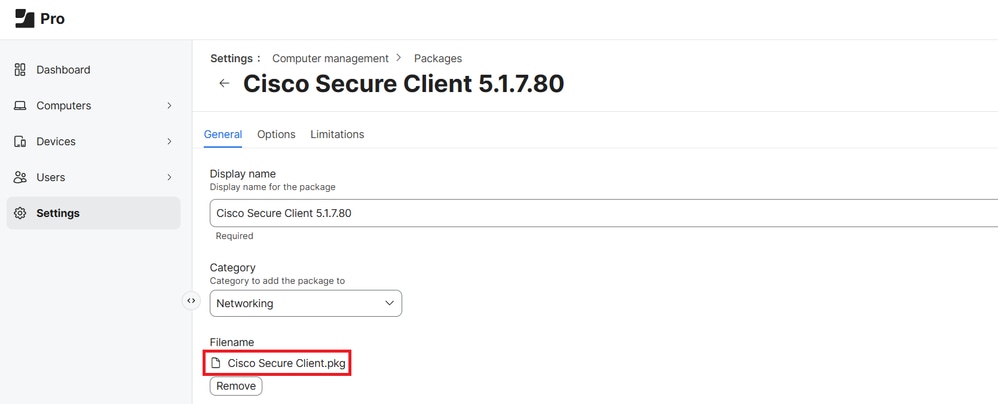
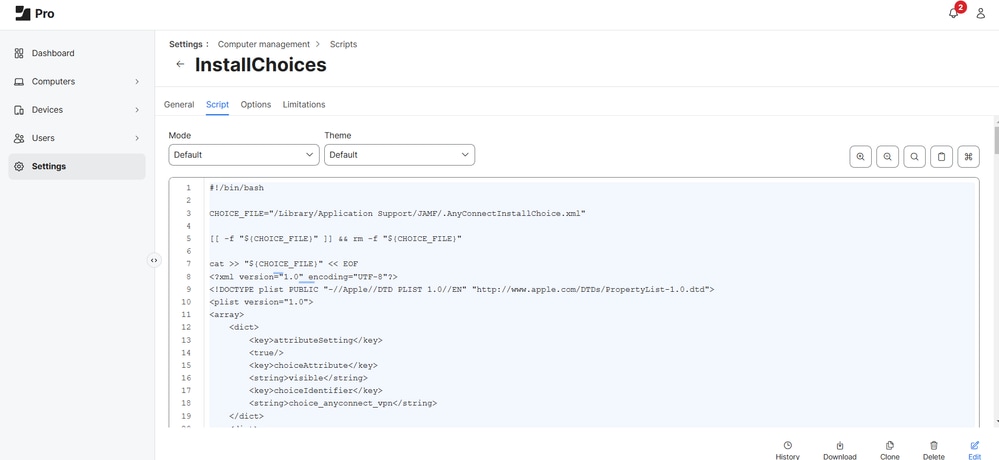
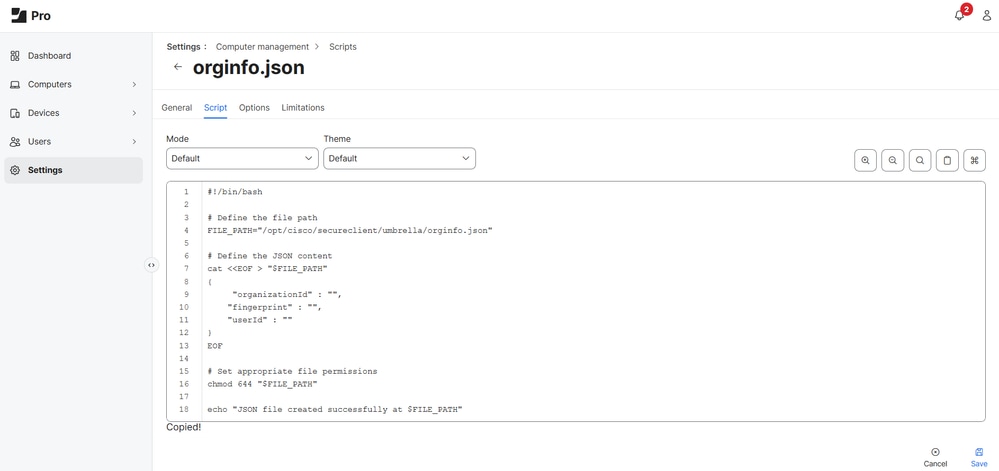
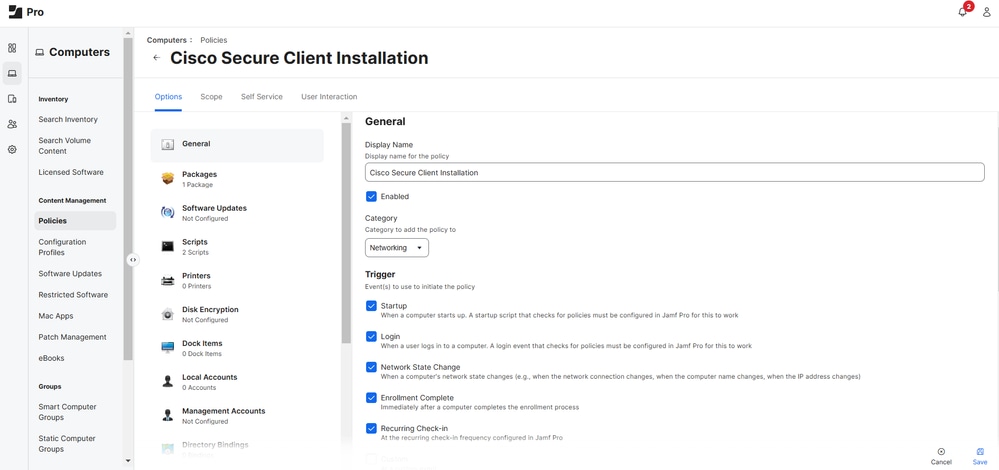
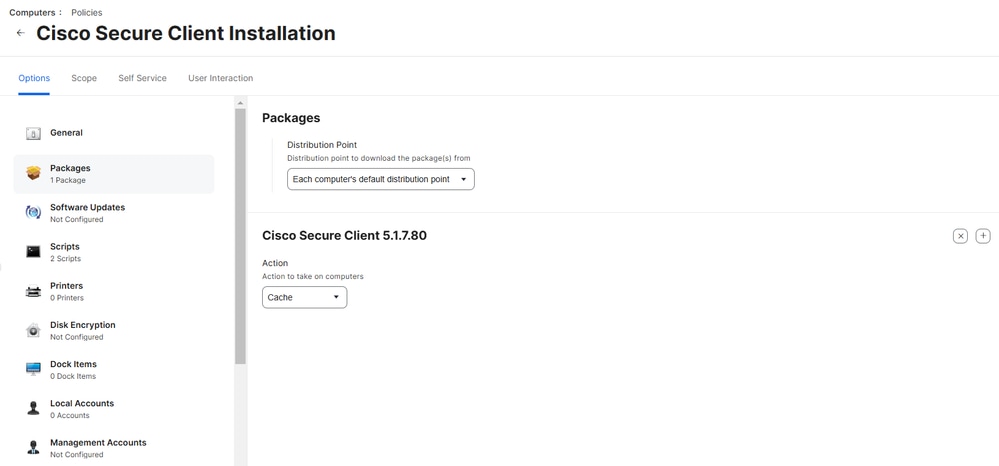
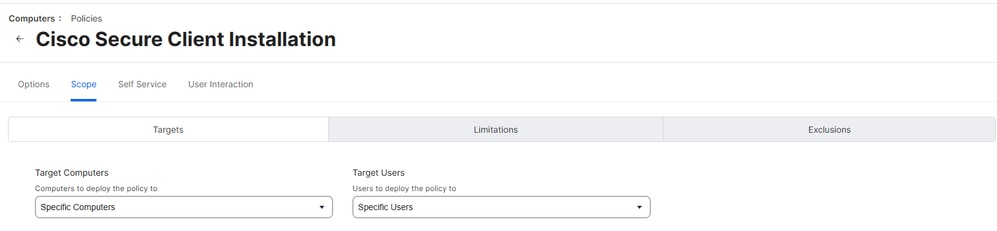
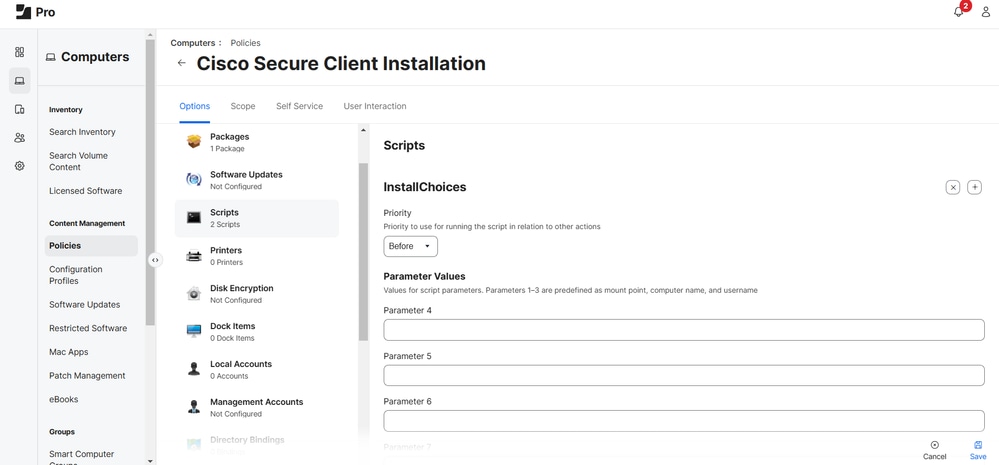
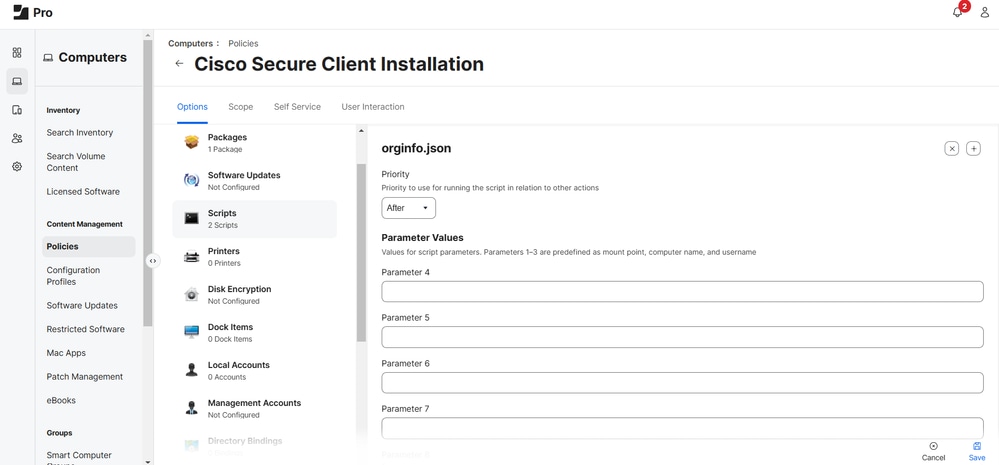
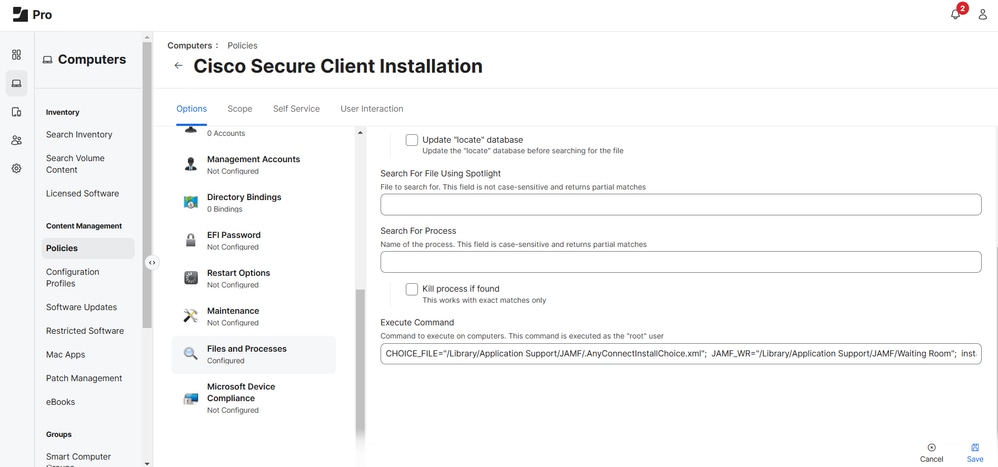
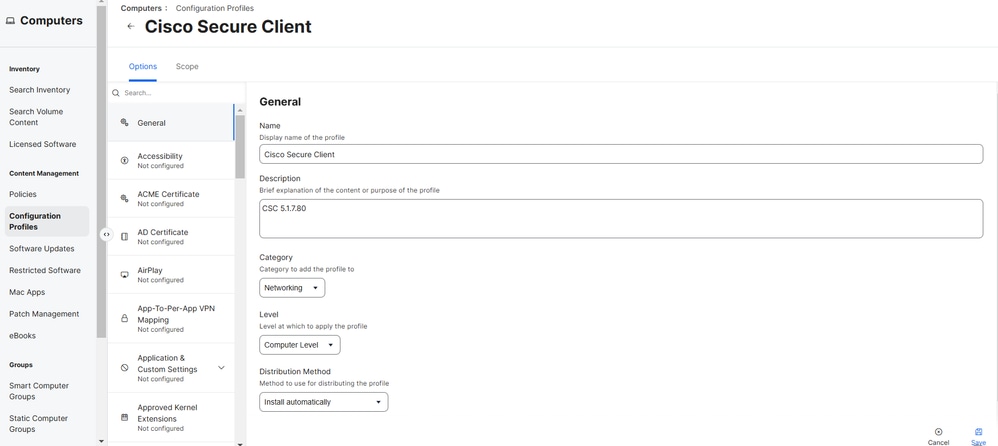
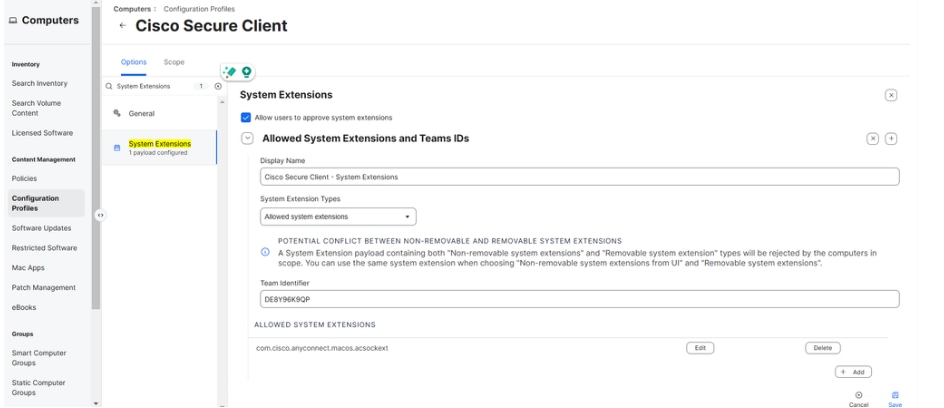
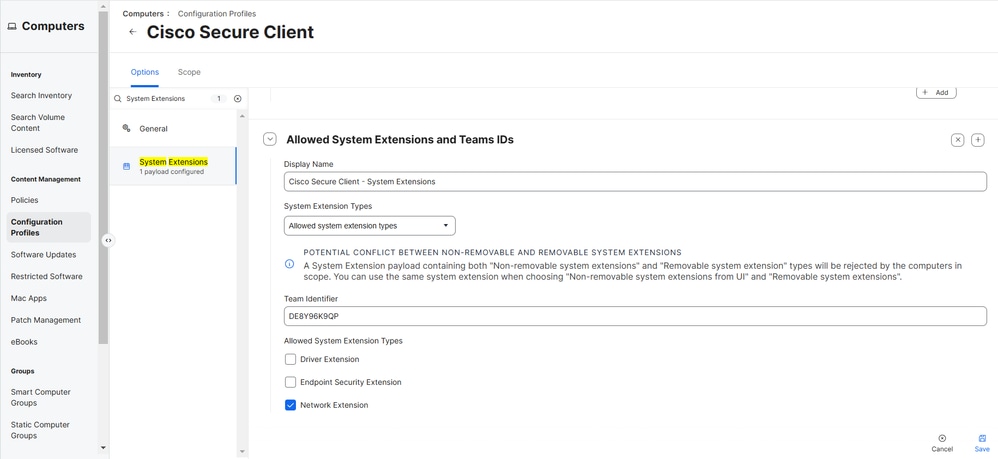
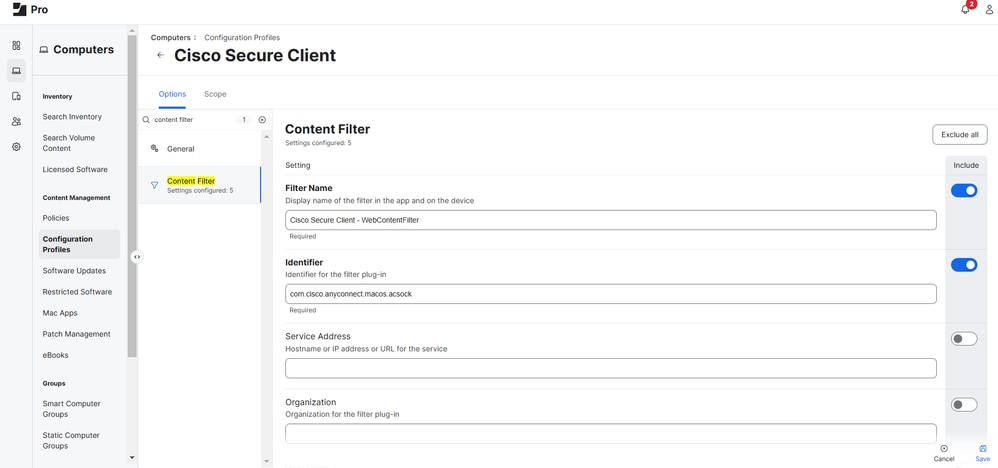
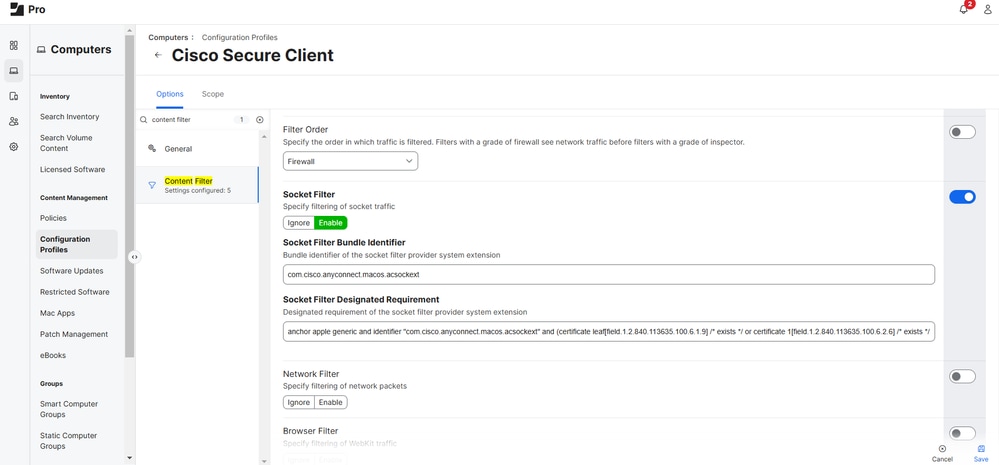
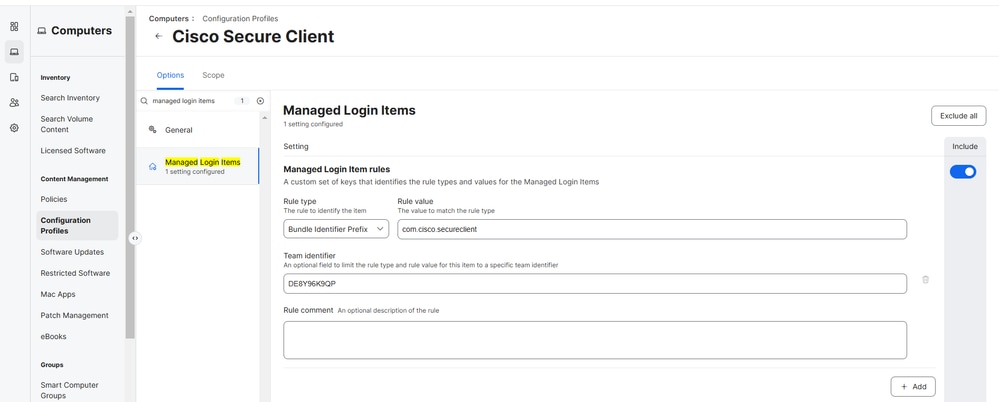
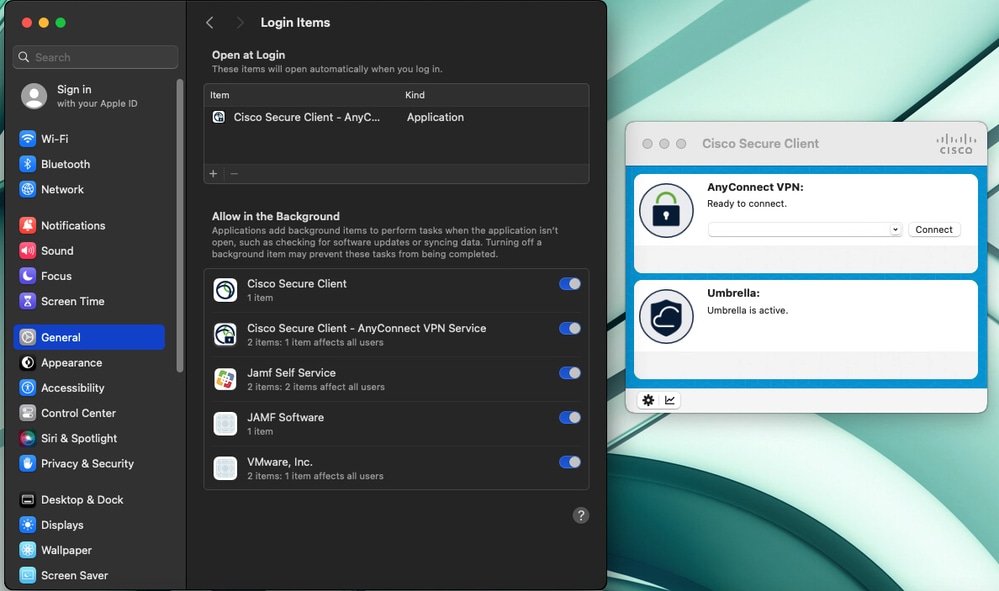

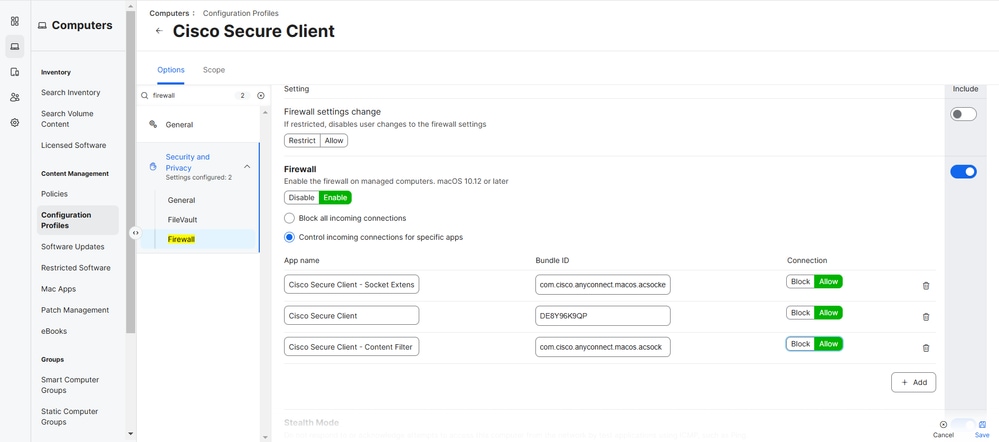
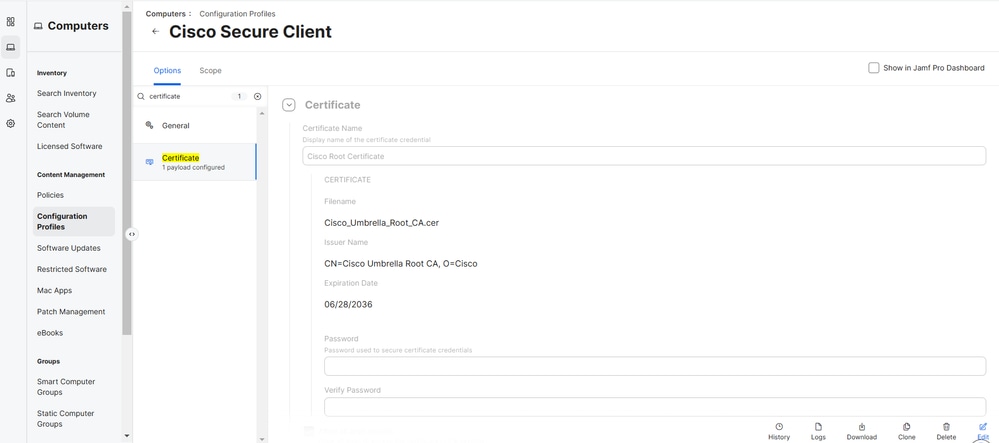
 フィードバック
フィードバック